??
在使用ie浏览器的过程中,如果加载项过多会影响浏览器的性能。最近有win7专业版用户反馈,打开网页时浏览器下方会提示“通过禁用加载项来提高浏览速度”,每次都会跳出了非常烦人,那么win7怎么取消通过禁用加载项来提高浏览速度的提示呢?下面由小编给大家介绍解决方法。

具体方法如下:
1、打开“开始”菜单,点击“运行”,然后在运行中输入“gpedit.msc”,然后点击确定;
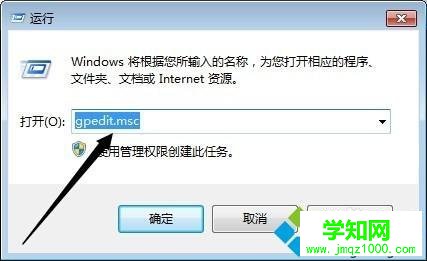
2、之后会进入本地组策略编辑器,依次打开“计算机配置--管理模板--Windows组件--Internet Explorer”;
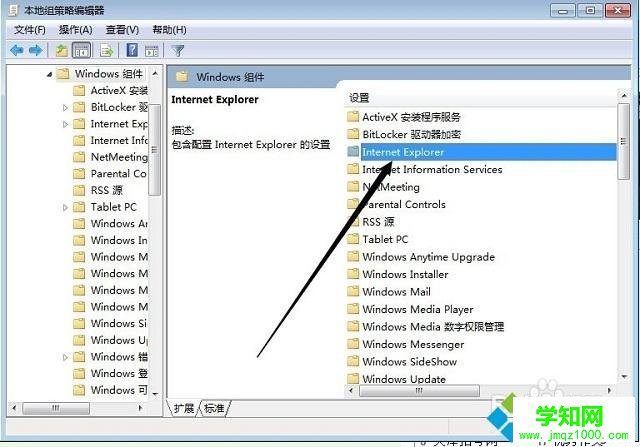
3、找到“关闭加载项性能通知”,并双击打开,如图所示;
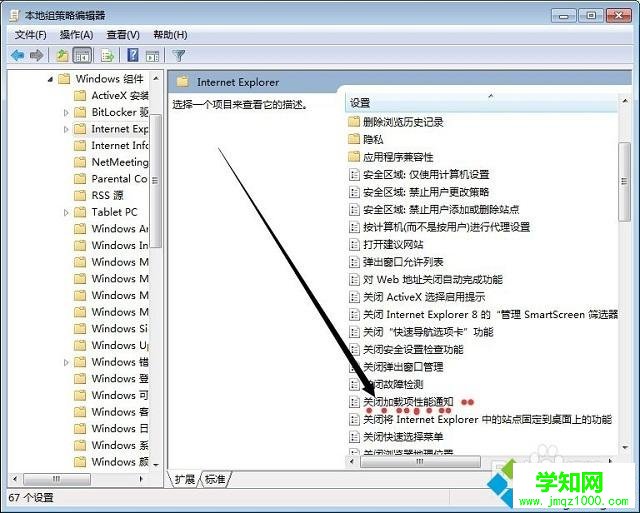
4、选择”已禁用“,确定即可。
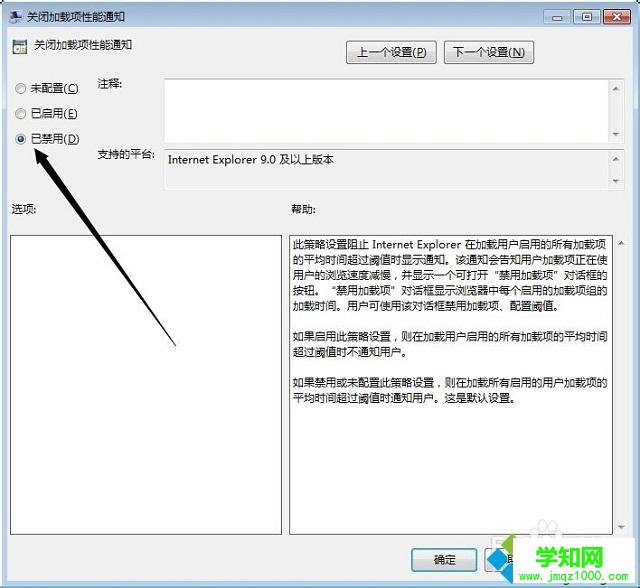
以上就是win7怎么取消通过禁用加载项来提高浏览速度的提示的所有内容了,此方法虽然可以屏蔽加载项通知,但小编建议还是要清理掉一些不使用的加载项。
??
相关教程:win7系统怎么提高fps郑重声明:本文版权归原作者所有,转载文章仅为传播更多信息之目的,如作者信息标记有误,请第一时间联系我们修改或删除,多谢。
新闻热点
疑难解答